소프트웨어 wim <-> esd 변환 (RSImageX 테스트)
2020.09.20 21:48
질문에 올라와서 간단하게 글로만 답변을 달았는데요.
윈도우 10 에서는 내장 dism.exe에서 wim -> esd 변환을 기본 지원해줍니다.
그리고 dism.exe를 사용하는 RSImageX도 변환을 지원해줍니다. 압축에 Recovery 옵션이 esd 형식입니다
스샷 포함하여 wim -> esd 변환한 것을 다시 wim으로 변환하여 부팅 테스트도 해봤습니다
보통 윈도우 wim으로 사용하십니다만, 시간 관계상 용량이 적은 boot.wim으로 했습니다.
wim보다 esd가 고압축입니다. 그래서 wim -> esd 변환 때 시간이 상당히 소비됩니다.
boot.wim을 boot.esd로 변환하는데도 좀 오래 걸렸습니다; 반대로 esd -> wim은 비교적 빠른 편입니다.
참고로 boot.esd는 부팅 안 됩니다. wim 파일만 부팅 됩니다. 여기서는 단순히 압축 테스트입니다.
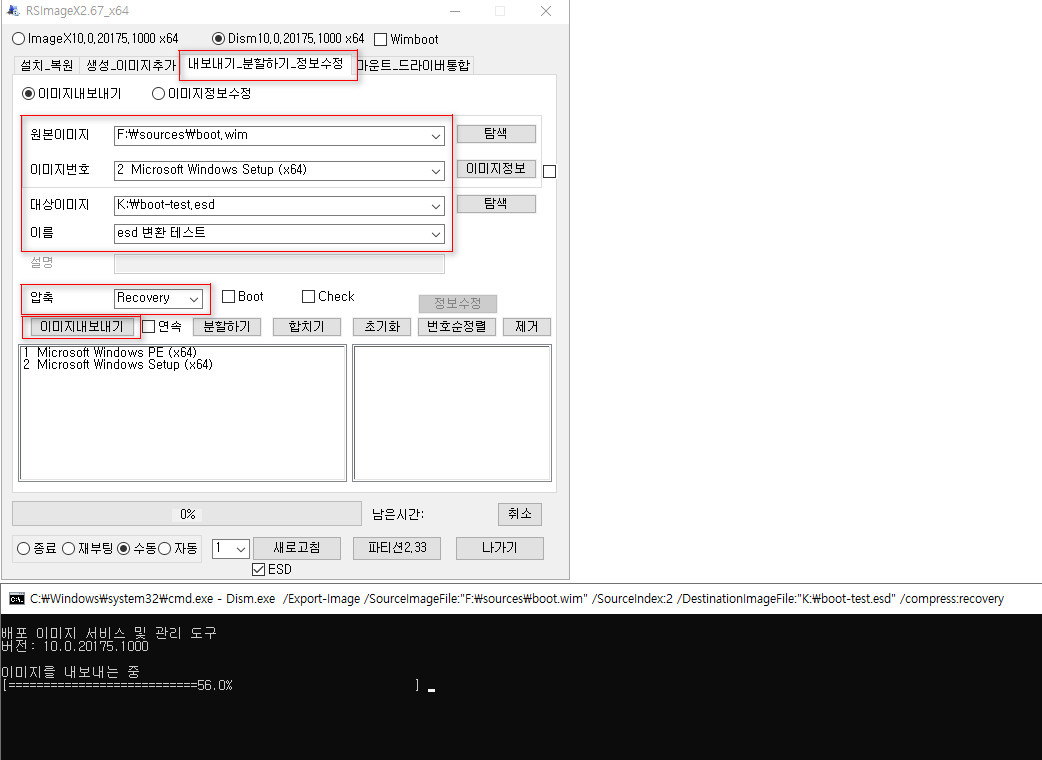
윈도 ISO의 sources 폴더에 있는 윈도우 설치할 때 부팅하는 boot.wim의 2번 이미지를 esd로 내보내기를 했습니다
압축에서 Recovery가 esd 형식입니다
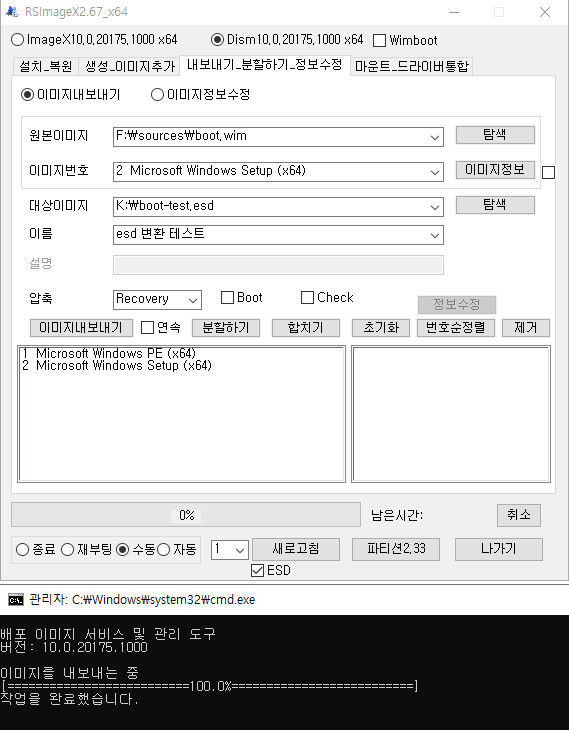
500MB도 안 되는 파일인데도 생각보다 오래 걸리더군요;;
게다가 압축할 때는 cpu 사용률도 100% 찍어서 컴퓨터가 좀 버벅거립니다.
오랫동안 작업하실 분들은 작업관리자에서 우선 순위를 낮춰주시면 버벅거림이 사라질 겁니다
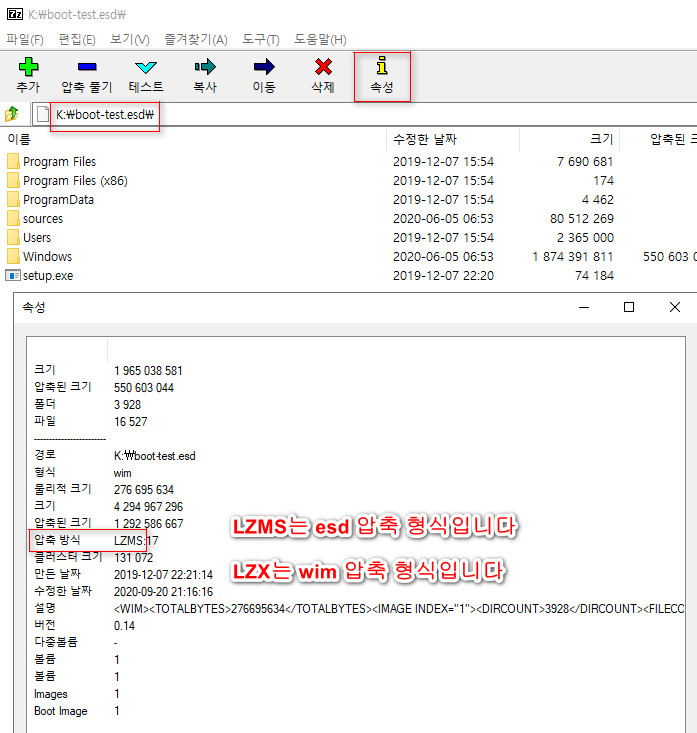
7-Zip으로 파일을 열어보면 압축 형식을 알 수 있습니다.
LZMS가 esd 압축형식이고, LZX가 wim 압축 형식입니다
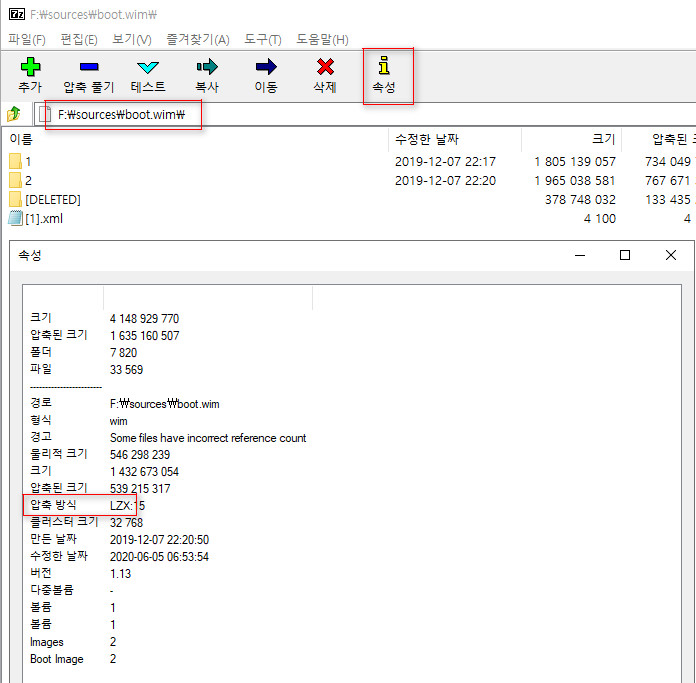
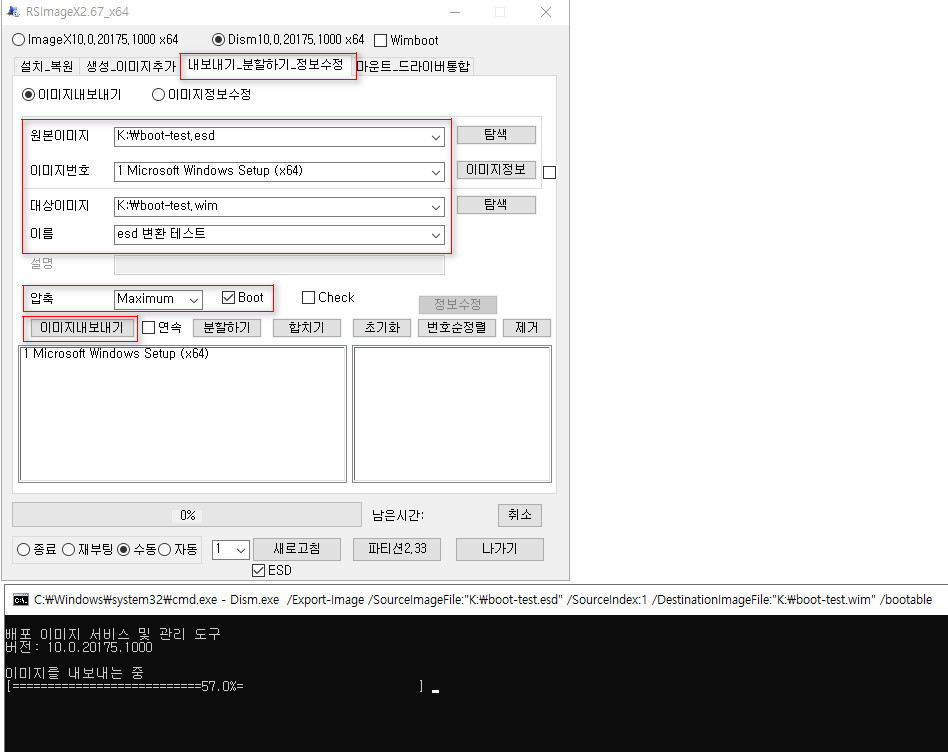
esd로 변환했던 것을 다시 wim으로 변환했습니다. 덩개 훈련같습니다 ㅎㅎ
Maximum과 Fast는 wim 형식입니다
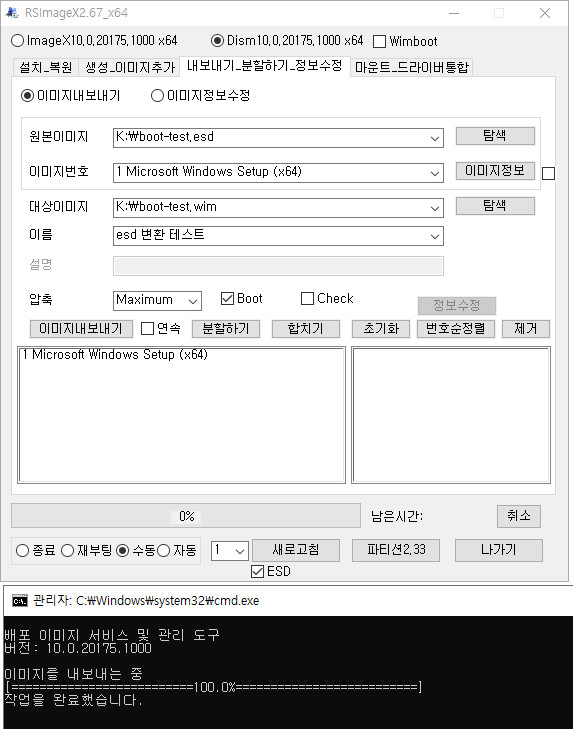
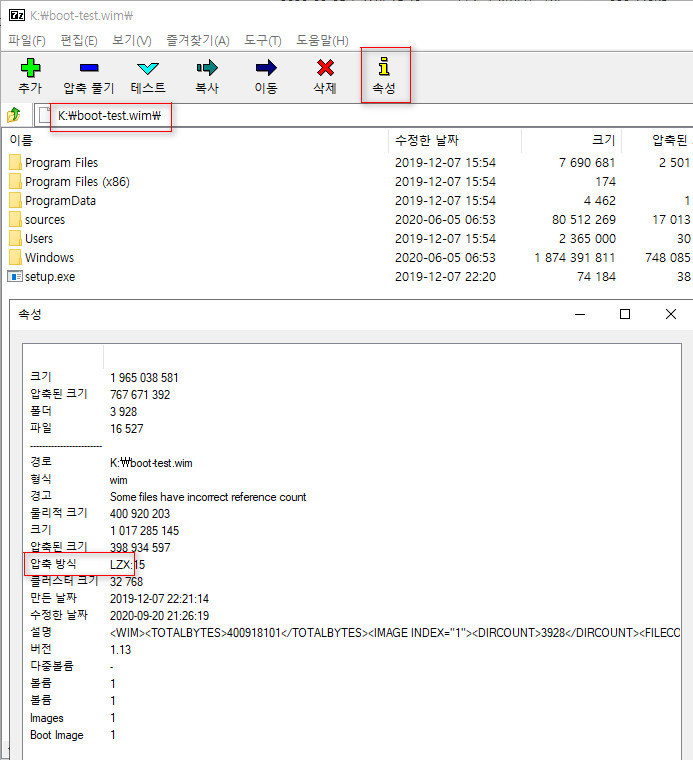
LZX로 다시 wim 형식이 되었습니다.
이렇게 boot.wim -> boot.esd -> boot.wim으로 갈굼 당한 파일을 부팅 테스트해봤습니다.
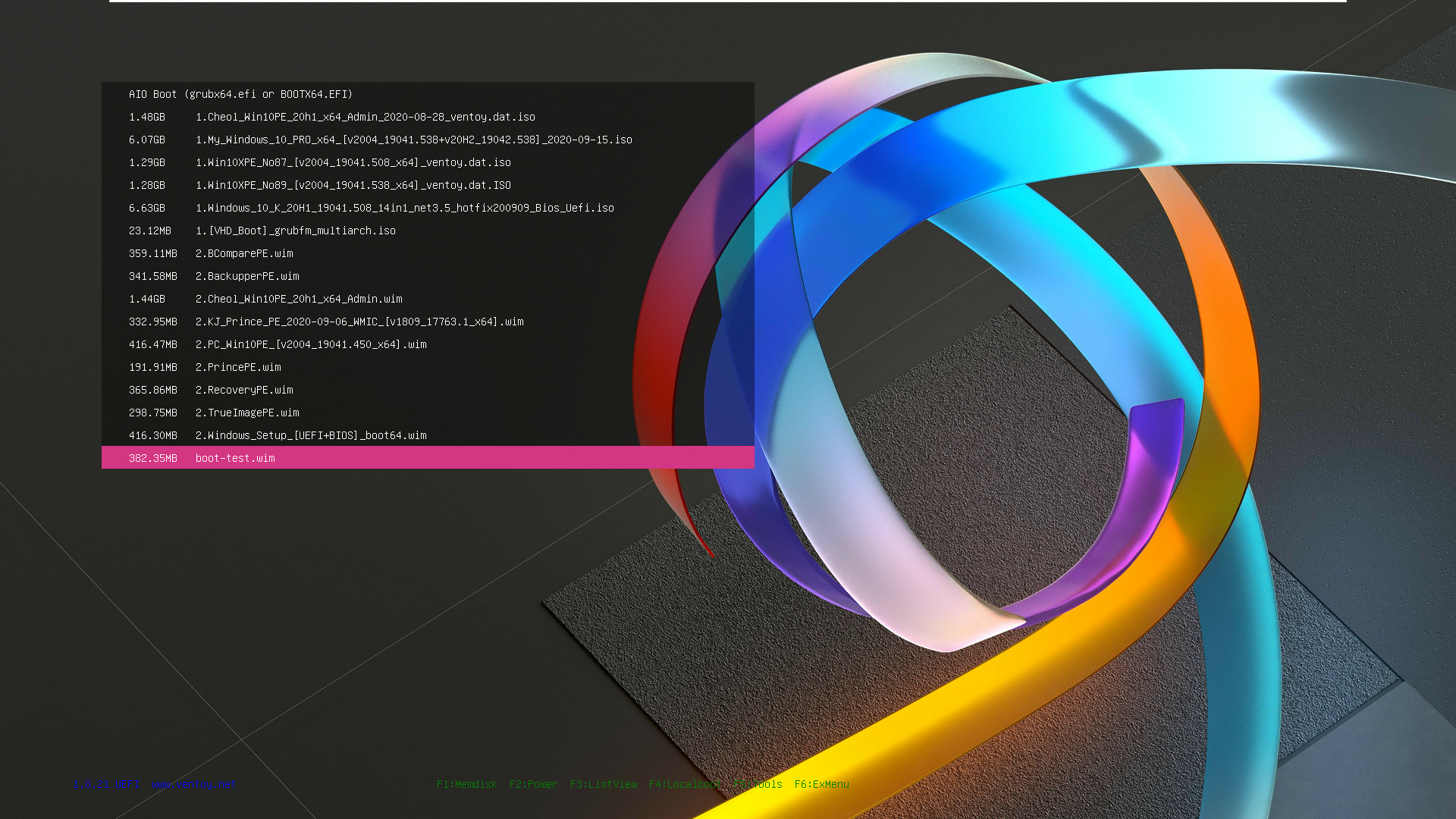
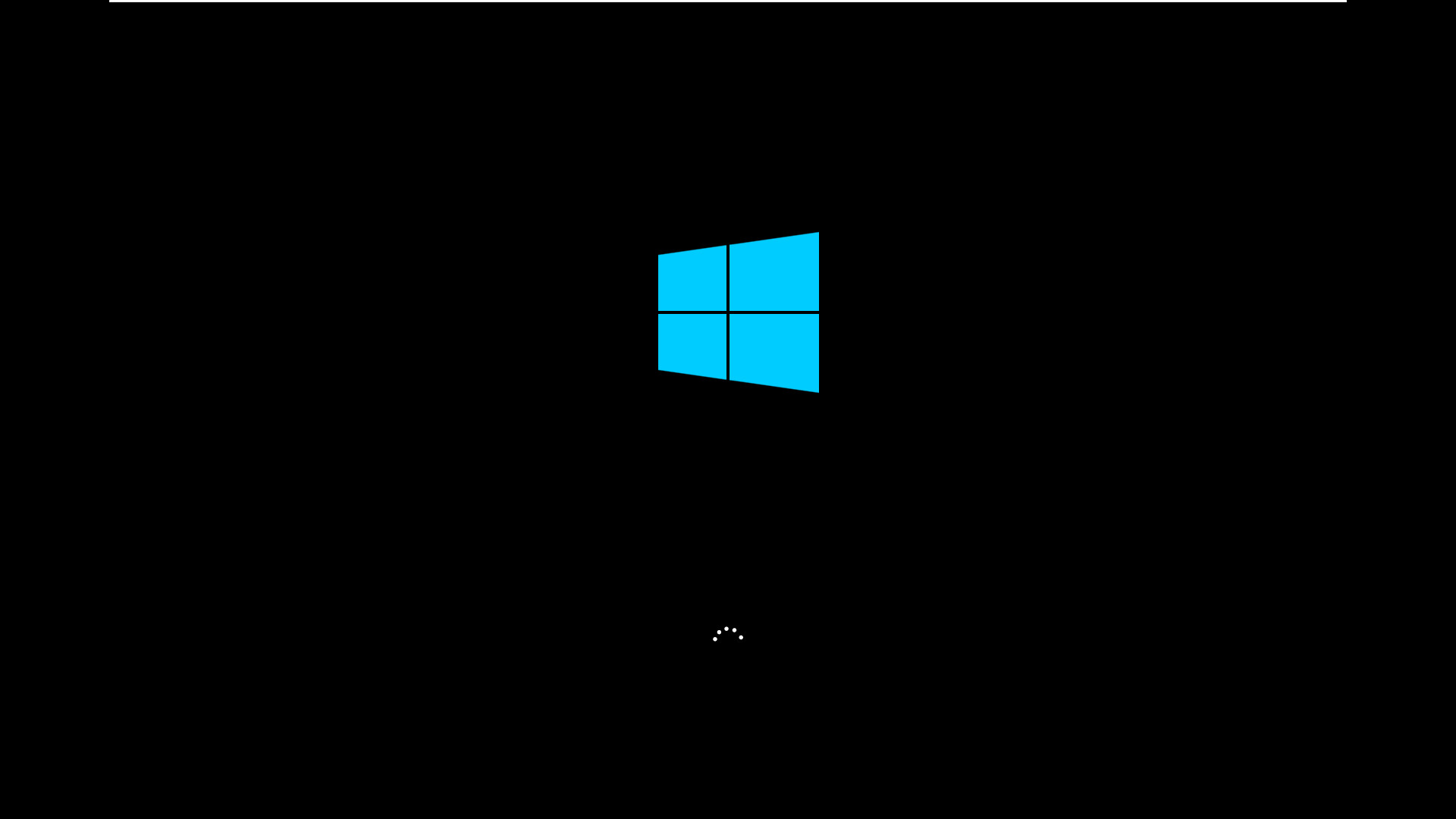
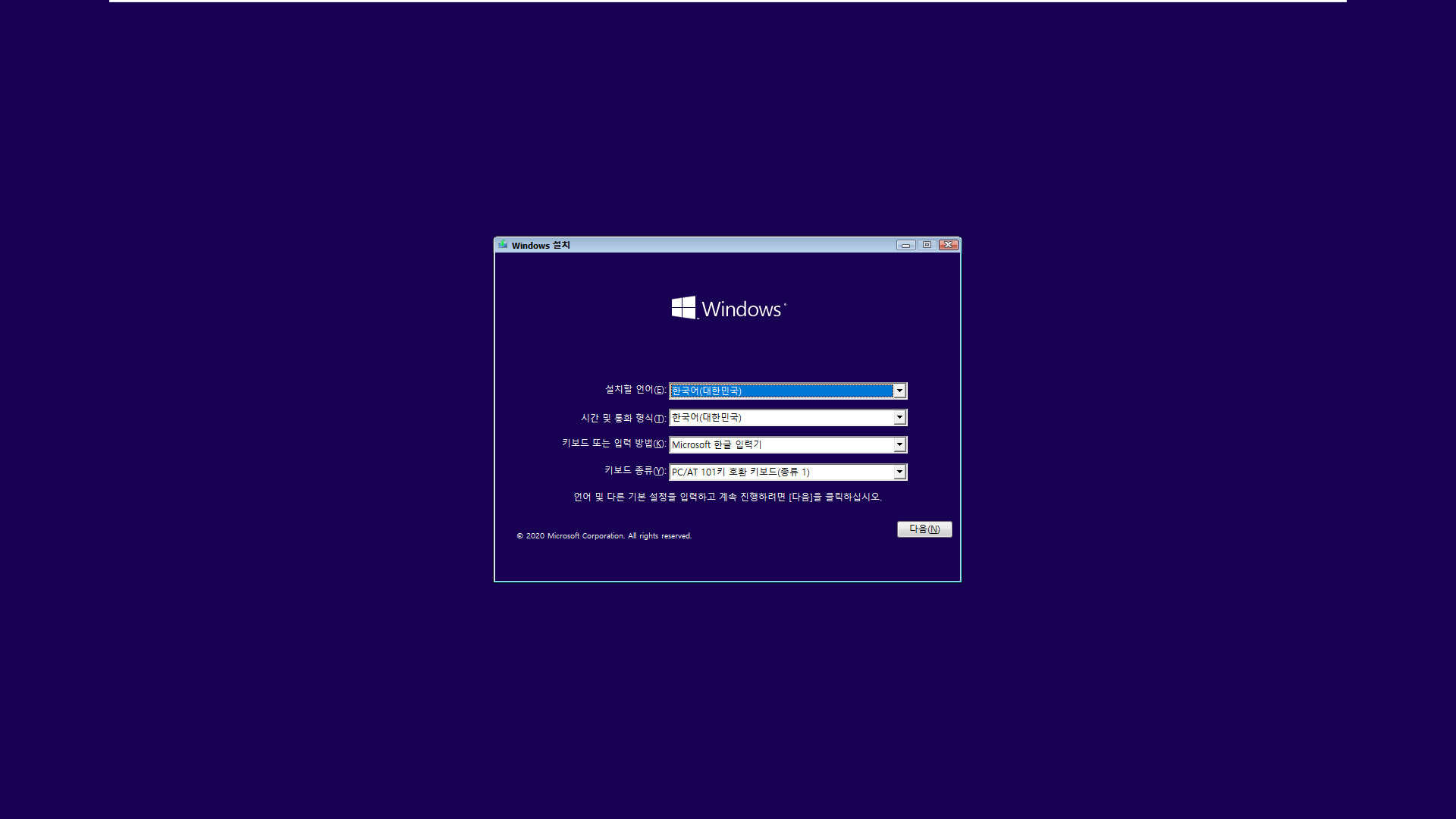
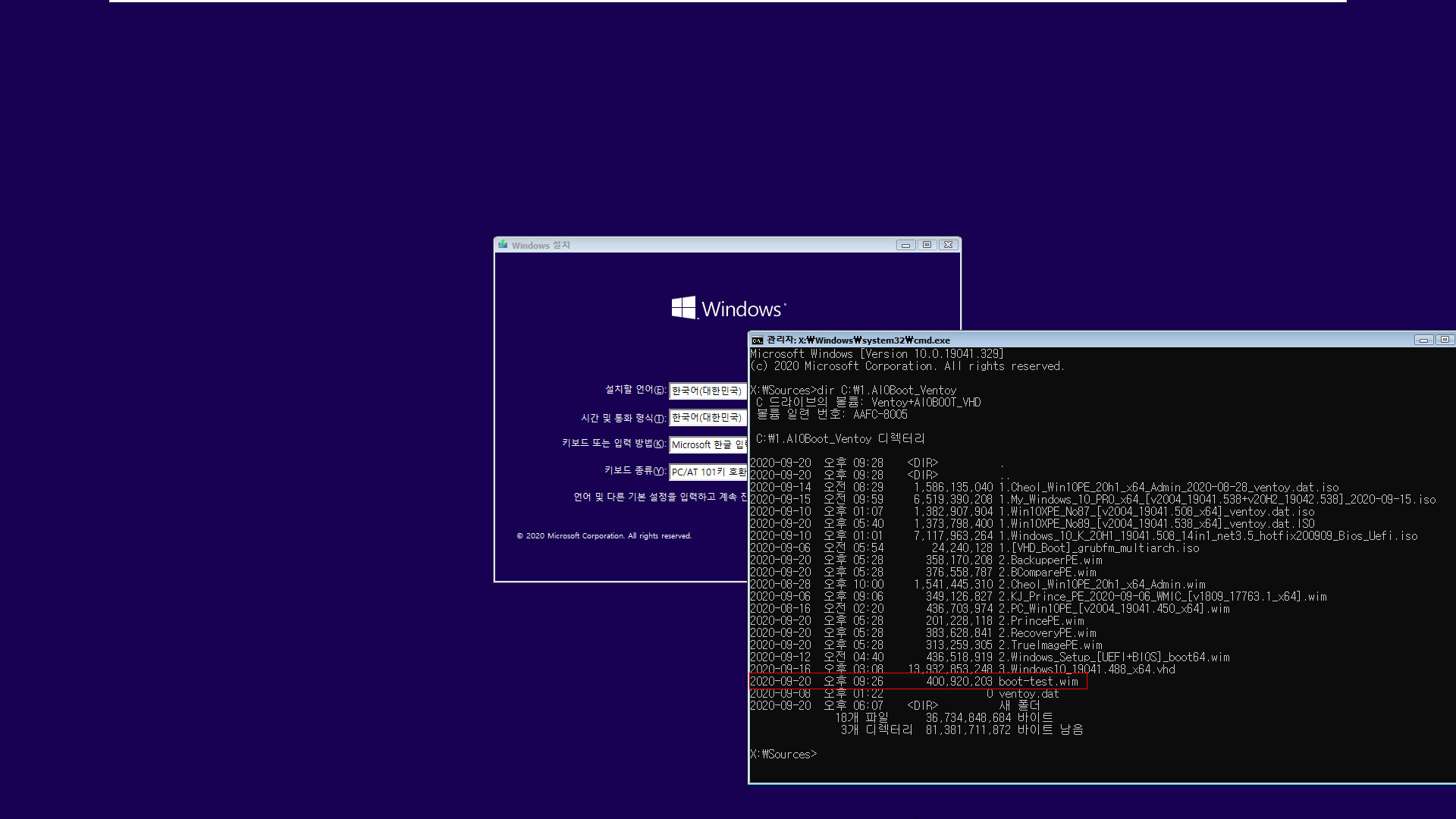
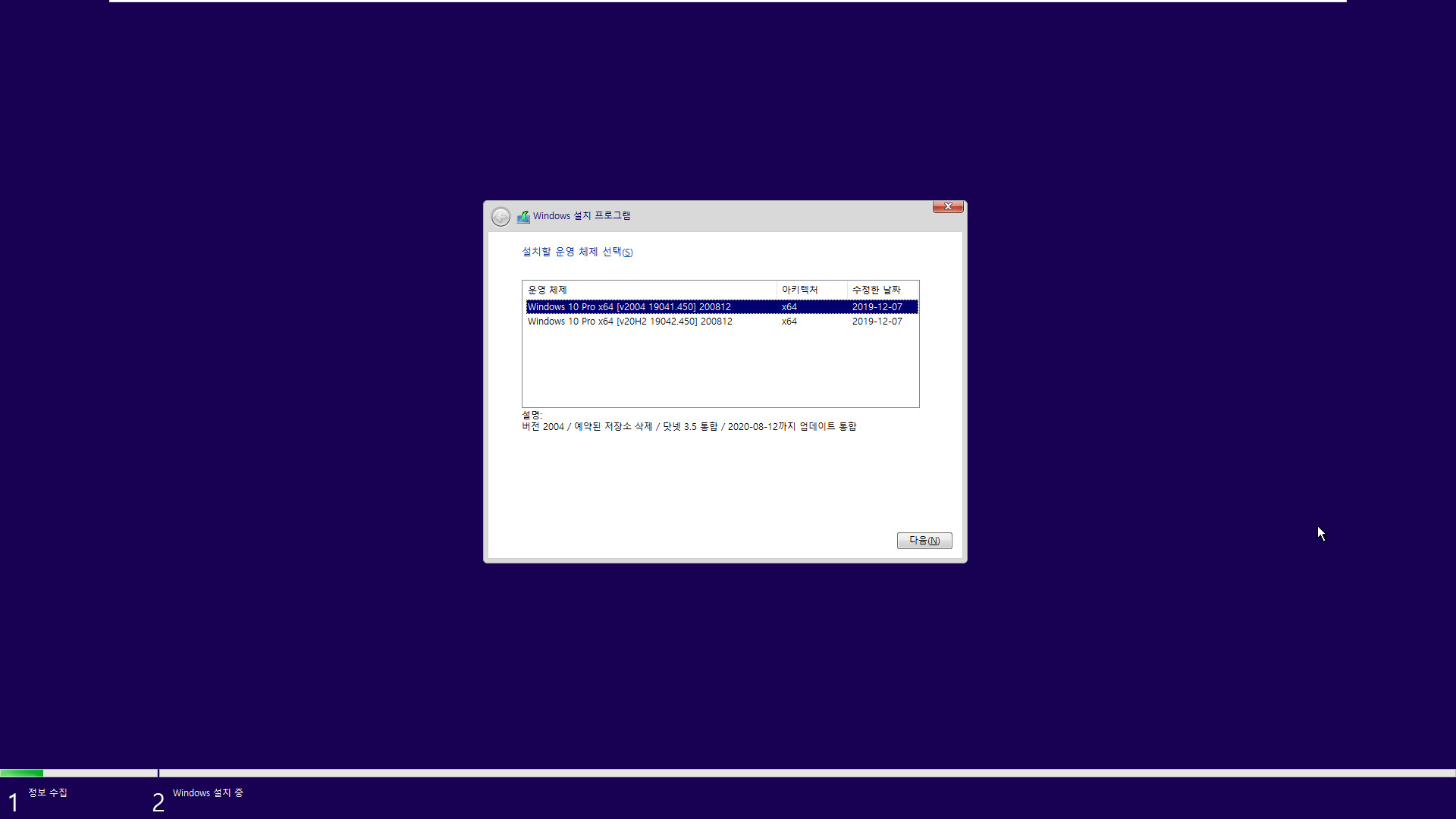
sources 폴더에 install.wim이 있어서 이미지 선택 화면까지 나오네요.
9월 통합본으로 아직 갈지 않았네요. 때 마다 파일 교체하는 것도 일이군요;
cmd 명령 (dism.exe) 입니다.
cmd 명령의 장점은 위에서 말한 wim -> esd 압축 때 장시간 cpu 100%로 버벅이는 현상을 start /low /b /wait 으로 예방하기 쉽습니다
wim -> esd 변환
start /low /b /wait DISM.exe /Export-Image /SourceImageFile:install.wim /SourceIndex:1 /DestinationImageFile:install.esd /Compress:recovery
esd -> wim 변환
start /low /b /wait DISM.exe /Export-Image /SourceImageFile:install.esd /SourceIndex:1 /DestinationImageFile:install.wim /Compress:max
wim과 esd 파일 경로, 이미지 번호는 수정하셔서 사용하시면 됩니다
윈도우 7에 내장된 dism.exe은 기능이 적어서 안 됩니다. 자료실에 윈도우 10 dism.exe을 다운로드 하셔서 사용하시면 됩니다
---------------------------------------------------------------------------------------------------
다음은 배치 파일(cmd)의 힘입니다.
install.wim이나 instsll.esd의 모든 이미지를 차례로 전부 내보내기 합니다. wim 이나 esd 파일 경로만 주의하시면 됩니다
앞에 2개 파일 경로는 같아야 합니다. 2줄처럼 보이는데 1줄 명령입니다
wim -> esd
@for /f "tokens=3" %a in ('"DISM /English /Get-WimInfo /WimFile:M:\sources\install.wim | find /i "Index : ""') do start /low /b /wait dism /export-image /sourceimagefile:M:\sources\install.wim /Sourceindex:%a /destinationimagefile:q:\install.esd /compress:recovery
esd -> wim
@for /f "tokens=3" %a in ('"DISM /English /Get-WimInfo /WimFile:H:\sources\install.esd | find /i "Index : ""') do start /low /b /wait Dism /Export-Image /SourceImageFile:H:\sources\install.esd /SourceIndex:%a /DestinationImageFile:Q:\install.wim /Compress:max
역시 시간 관계상 install.wim이 아닌 boot.wim을 대상으로 했습니다.
wim -> esd 전부 내보내기 시범 cmd 명령 창입니다. bat 파일은 아닙니다.

위에 boot.wim은 2번 이미지까지 있어서 2번 실행되었습니다만, 이미지 번호만큼 끝까지 반복 실행됩니다
댓글 [14]
-
윈포닥공 2020.09.20 21:54
-
cungice 2020.09.20 21:56
수고 많으셨습니다. 좋은 정보 감사합니다.
-
gooddew 2020.09.20 22:23
회원을 위한 배려 감사합니다.
-
샤 2020.09.20 22:29
수고하셨습니다.
-
티어s 2020.09.21 00:05
cmd 명령어도 부탁합니다
-
suk 2020.09.21 00:31
본문에 추가했습니다
-
이제부터아항 2020.09.21 01:32
윈도우 설치화면은 가상환경이라 해상도가 높으신건가요?? 실컴설치때도 저렇게 높은 해상도를 사용할 수 있나요? -
suk 2020.09.21 07:29
가상 머신의 힘입니다
제 경우는 가상 머신도 UEFI에서만 저렇게 크게 나오더군요
-
REFS 2020.09.21 07:47
수고많으셨습니다
자료 감사합니다..
-
코레아 2020.09.21 09:08
수고하셨습니다.
잘보았습니다. -
할배장 2020.09.21 09:43
수고하셨습니다.
-
꿈속이라도 2020.09.21 13:49
언제나 좋은정보 강좌.팁 감사드립니다..
-
삐쟁이 2020.09.21 19:48
좋은 정보 감사합니다.
-
빠송 2020.09.22 13:26
감사합니다.
수고 많이 하셨습니다.
| 번호 | 제목 | 글쓴이 | 조회 | 추천 | 등록일 |
|---|---|---|---|---|---|
| [공지] | 사용기/설치기 이용안내 | gooddew | - | - | - |
| 10030 | 소프트웨어| USB 부팅 만들기... 간편한 유틸 소개해 드립니다 [16] |
|
7553 | 5 | 06-16 |
| 10029 | 윈 도 우| win10 - 프리뷰 한글깨짐 간단한 해결방법.. [6] | suk | 7552 | 3 | 04-19 |
| 10028 | 소프트웨어| [기술표] 슈퍼 스트리트 파이터 4 아케이드 에디션 [5] |
|
7549 | 0 | 07-02 |
| 10027 | 윈7 새로운 기능 '홈그룹'기능 리뷰 (사진+사용기) [3] |
|
7549 | 0 | 08-06 |
| 10026 | 윈 도 우| 완전무인설치 파일입니다. win7~ win8.1/서버포함 [19] | suk | 7541 | 9 | 09-19 |
| 10025 | 소프트웨어| 윈도 8 rtm 설치해보고 [17] |
|
7541 | 0 | 08-18 |
| 10024 | 하드웨어| [외장하드] USB 3.0 to SATA 컨버터 두 종 사용기 [3] | 하늘색 | 7540 | 1 | 02-06 |
| 10023 | 소프트웨어| 윈도8과 7, 그리고 오피스2013에 대한 나의 단상 [14] | 우금티 | 7540 | 1 | 11-07 |
| 10022 | 하드웨어| SSD 사용기 (s470) [3] | 한스 | 7540 | 1 | 05-02 |
| 10021 | [사용기] Windows 7 7260 짧은 견해 (사진 無) |
|
7539 | 0 | 06-18 |
| 10020 | 윈 도 우| WBPE vs k.j-ultimate PE(사견추가) [60] |
|
7537 | 9 | 06-01 |
| 10019 | 소프트웨어| Win8Mpe L 테스트 중.... [48] | tara | 7537 | 27 | 04-23 |
| 10018 | 소프트웨어| Win8 Dev Preview버젼 실컴 사용기 [2] | 천하 | 7537 | 0 | 12-12 |
| 10017 | xp모드 괜잖내요 [7] |
|
7531 | 0 | 11-02 |
| 10016 | 기 타| [종료]WTG-통파일(종합 셋트 모음) [696] | 첨임다 | 7529 | 240 | 07-08 |
| 10015 | cab압축 쓰는 이유가 있네염 [2] |
|
7529 | 0 | 03-02 |
| 10014 | 소프트웨어| Power_Ultimate Win8pe Standalone 사용후기 [11] | 마니또우 | 7528 | 1 | 06-07 |
| 10013 | 약 4개월동안 써온 윈도우7 에디션들에 대한 소감... [9] | 샤프아이즈 | 7525 | 0 | 12-29 |
| 10012 | Window 7 설치해 보았습니다~~ [1] |
|
7525 | 0 | 08-30 |
| 10011 | 소프트웨어| win 8 화상 키보드 사용기 [3] |
|
7523 | 0 | 11-05 |

질문란에 올라온 내용을 상세한 설명으로 포스팅 해주셔서 수고하셨습니다.